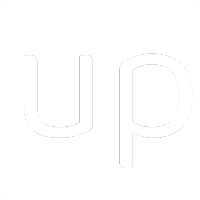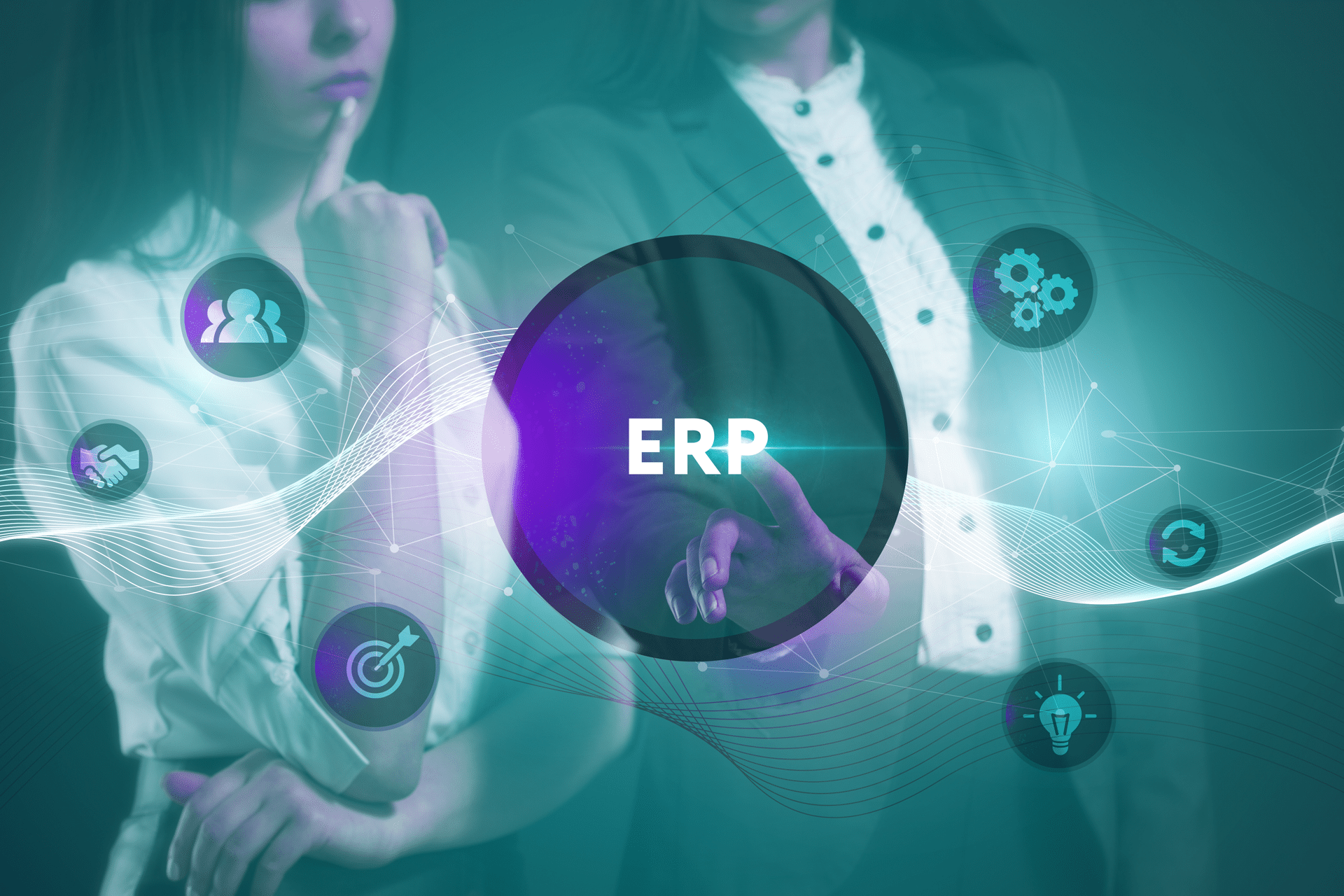Molti professionisti usano Excel per archiviare dati da visualizzare e trasformare in dashboard di BI. Il problema è che non è sempre facile creare una dashboard visivamente convincente.
Molte dashboard Excel creano più problemi di quanti ne risolvano introducendo inutili difficoltà. Alla fine è più il tempo che si spreca a cercare di capire quanto si sta visualizzando di quello necessario a risolvere i propri dubbi. Molti grafici inoltre, non sono interattivi e questo limita le possibilità di ricercare i dati e scoprire utili suggerimenti.
Non sarebbe meglio se fosse possibile eliminare il problema creando dashboard di BI visivamente convincenti?
Creare una dashboard di BI visivamente convincente non implica solo l’utilizzo di grafici e diagrammi accattivanti. Una dashboard convincente vi permette di:
- trasmettere le informazioni più importanti in merito a un determinato argomento e richiamare l’attenzione sulle aree problematiche;
- trasmettere quanto avete scoperto in modo rapido mantenendo tutte le informazioni a portata di mano;
- attirare l’attenzione degli utenti grazie ai grafici e ai diagrammi interattivi.
Ecco le cinque mosse per creare dashboard di BI visivamente convincenti
1- Identificare gli indicatori chiave
Ecco un classico caso in cui meno è meglio. Non fermatevi a pensare se un indicatore è importante o meno per il vostro dashboard, ma chiedevi piuttosto: “Questi punti dati sono indispensabili per la dashboard?”. In caso negativo, eliminateli. Stabilite un denominatore comune usando indicatori che gli utenti possano riconoscere immediatamente come: spesa per capitale, variazione delle vendite, necessità di assumere. Prendete gli indicatori da fonti certe al fine di aumentare la credibilità.
2- Elaborare un layout che guidi l’utente alla scoperta dei dati
Cercate di anticipare le domande degli utenti e organizzate gli indicatori di conseguenza in modo tale che la dashboard sia pronto a dare una risposta immediata. Raggruppate gli indicatori simili tra loro in modo tale che formino un’immagine complessiva. Gli utenti di solito tendono a guardare prima i contenuti nella parte in altro a sinistra della pagina o dello schermo. Mettete gli indicatori più importanti in questi punti.
Valutate un layout a griglia. Questo vi permetterà di posizionare gli indicatoti in modo uniforme nella dashboard di BI mantenendo una coesione visiva.
3- Fornire un confronto tra tutti i KPI
Le misure assolute non forniscono alcun contesto e la capacità degli utenti di capire e agire sui dati ne risulta compromessa. Inserite invece confronti e modelli
che dimostrino come l’azienda stia progredendo verso i propri obiettivi. Ad esempio, a cosa giova sapere che 500 potenziali clienti vi hanno fatto visita il primo giorno di una conferenza industriale? Mostrate piuttosto il confronto tra questo dato e quello relativo agli altri giorni della manifestazione e a quello relativo alla manifestazione dello scorso anno.
Sottolineate gli indicatori che stanno portando verso una direzione errata per portare l’attenzione degli utenti sulle aree che necessitano un intervento.
4- Progettare la dashboard in modo tale da favorire al massimo la comprensione
Usate grafici facili da interpretare e vicini all’utente, come ad esempio grafici a barre e lineari. Evitate di usare grafici che obblighino l’utente a sprecare tempo
per cercare di capire i dati. Ogni pixel conta.
Eliminate ombreggiature, evidenziature e icone quando create grafici (questi elementi sono infatti chiamati “la spazzatura dei grafici”) perché non fanno altro che distrarre dalla portata dei dati stessi. Usate invece i colori per aggiungere importanza. Usate ad esempio sfumature simili per oggetti legati tra loro. Usate il rosso o l’arancione per richiamare l’attenzione dell’utente sui punti critici.
5- Stimolare l’attenzione
Pensate a come gli utenti vorrebbero interagire con i dati. Gli schemi a stella o a fiocco di neve sono adatti per favorire la visualizzazione dei dati da parte degli utenti. Invitate gli utenti a esplorare i dati nel dettaglio. Inserite filtri che consentano agli utenti di visualizzare i dati in modi diversi. Date la possibilità di approfondire i dati, fornendo ad esempio richiami a pagine separate o finestre d’analisi.
Fornite agli utenti elementi attivi in base ai risultati appena visualizzati. Ad esempio potete consigliare i passi da fare successivamente, suggerire di visualizzare gli obiettivi aziendali rivisti o fornire il contatto di una persona a cui rivolgersi per avere maggiori informazioni.
Ora che conoscete i segreti per realizzare una dashboard di BI incredibile assicuratevi che passi il test di convincimento visivo:
- risponde alle domande principali e secondarie degli utenti?
- gli utenti possono esplorare i dati liberamente?
- una persona che non ha mai visto prima la dashboard è in grado di comprenderlo immediatamente?
Ready. Steady. Go!
Naviga per categoria:
Seleziona una categoria d’interesse dal nostro magazine